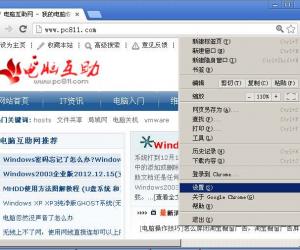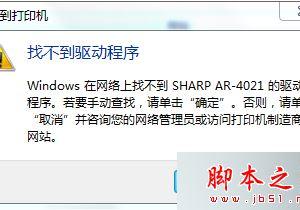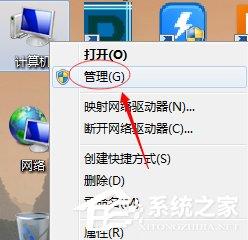win10中word模板路径在哪里设置 Win10系统如何修改word模板路径方法
发布时间:2017-08-24 11:46:39作者:知识屋
win10中word模板路径在哪里设置 Win10系统如何修改word模板路径方法 我们在使用电脑的时候,总是会遇到很多的电脑难题。当我们在遇到了需要在Win10中找到和修改word模板路径的时候,那么我们应该怎么办呢?今天就一起来跟随知识屋的小编看看怎么解决的吧。

一、word模板路径在哪?
1、首先第一步我们需要做的就是在电脑中打开Word的文档,打开以后我们就可以在这个页面的左上角位置找到office这样的一个选项,直接对其进行点击,这个时候我们就可以选择Word这样的一个选项就可以了。
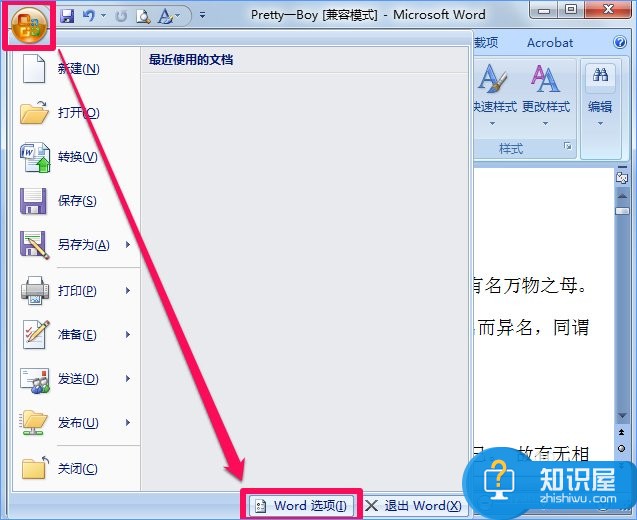
2、当我们在完成了上面的步骤成功的打开了Word的选项以后,我们继续在里面选择高级选项,然后在高级页面中的右边位置找到文件的位置即可。
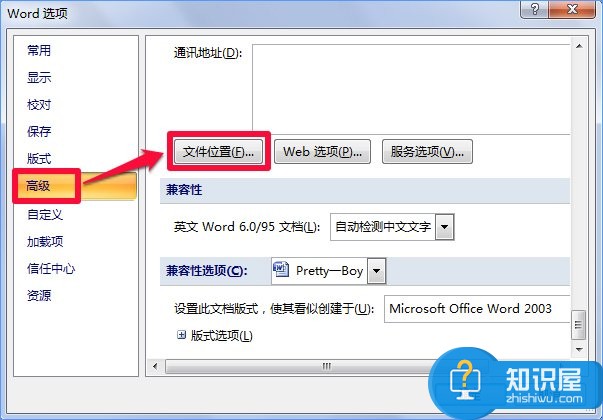
3、当我们找到了文件的位置以后,继续在里面对Word用户模板选项进行双击打开,然后打开修改的位置就可以了。
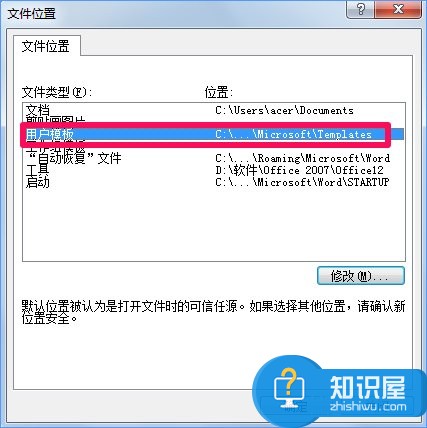
4、接着我们需要将Word的模板文件的路径进行拷贝“C:\Users\acer\AppData\Roaming\Microsoft\Templates”。
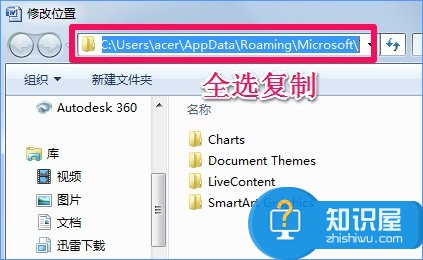
5、最后我们可以电脑中随便的打开一个文件夹,然后把Word的模板文件路径粘贴上去以后进行确认,这个时候我们就成功的打开了Word模板了,如果我们要删了它直接进行删除操作就可以了。

二、如何修改word模板路径?
1、其实这个步骤更是很简单,只需要按照上面的方法成功的打开Word模板以后,对Word的模板位置进行重新的选择就行了。
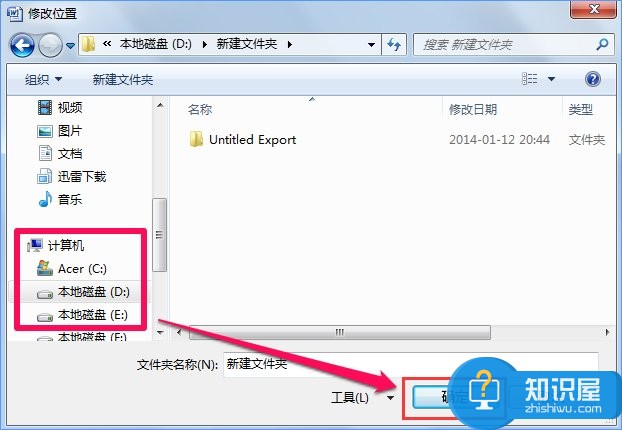
知识阅读
软件推荐
更多 >-
1
 一寸照片的尺寸是多少像素?一寸照片规格排版教程
一寸照片的尺寸是多少像素?一寸照片规格排版教程2016-05-30
-
2
新浪秒拍视频怎么下载?秒拍视频下载的方法教程
-
3
监控怎么安装?网络监控摄像头安装图文教程
-
4
电脑待机时间怎么设置 电脑没多久就进入待机状态
-
5
农行网银K宝密码忘了怎么办?农行网银K宝密码忘了的解决方法
-
6
手机淘宝怎么修改评价 手机淘宝修改评价方法
-
7
支付宝钱包、微信和手机QQ红包怎么用?为手机充话费、淘宝购物、买电影票
-
8
不认识的字怎么查,教你怎样查不认识的字
-
9
如何用QQ音乐下载歌到内存卡里面
-
10
2015年度哪款浏览器好用? 2015年上半年浏览器评测排行榜!